Se você tiver um PC com Windows 10, este computador terá um conversível para (modo tablet), este modo oferece uma função de toque aprimorada, permitindo que todos os aplicativos sejam executados no modo tablet de tela cheia.
O Windows 10 geralmente habilita essa opção automaticamente, para obter uma interface que possa ser usada da maneira mais ampla, no entanto, para alguns usuários, essa opção é muito desfavorável e irritante.
Certamente você está interessado em saber como configurar seu computador em para que ele não mude automaticamente do modo PC para o modo tablet, abaixo mostraremos como se livrar dessa opção automática. Você sempre pode ter em mente usar os melhores programas para evitar o risco de perder seus arquivos ao fazer esses ou outros tipos de configurações.
¿ Por que isso acontece?
Para o ano de 2020 em outubro, O Windows 10 recebeu uma atualização que mudou a maneira como seu computador muda do modo PC para o modo Tablet, antes dessa atualização o Windows estava perguntando se você desejava alterar essa opção para obter o modo tablet. Certifique-se também de atualizar e baixar sua versão do Windows 10 sem erros
Em vez disso, o dispositivo atualmente ele se configura automaticamente no modo tablet quando detecta que você desligou o teclado ou dobrou o PC sem perguntar primeiro. Além disso, certifique-se de evitar qualquer modo de suspensão no seu computador Windows 10.

Como impedir a ativação automática do modo tablet no meu PC com Windows 10
Se você quiser voltar para a configuração em que o sistema perguntou se você deseja alternar do modo PC para o modo tablet, você pode obtê-lo seguindo as etapas abaixo.
- Primeiro o que você precisa para acessar as configurações ou configurações do Windows 10. Você pode abrir o menu de configurações desde o início clicando no ícone de configurações ou também acessar o centro de atividades pressionando simultaneamente as teclas Windows + I ou Windows + A no teclado.
- Quando o centro de configurações estiver aberto, clique no ícone (sistema).
- Já dentro desta seção você verá a opção Modo tablet e você vai clicar lá.
- Depois de abrir as configurações no modo tablet, clique no menu suspenso. Aqui você verá várias opções, mas aperte a que diz Quando usar este dispositivo como um tablet.
- Quando o menu a seguir aparecer, você terá duas opções para resolver seu problema, você pode optar por não me pergunte e não mude ou se for sua preferência, escolha sempre di pergunte-me antes de mudar.
Depois de executar o parâmetro de etapas
Depois de concluir as etapas de configuração, você fechará o menu de configurações. Se a sua decisão é escolher não me pergunte e não mude, quando você desconecta o teclado ou é detectado que você dobra o tablet, o Windows permanecerá no modo de área de trabalho, a menos que você o altere manualmente.
E se você optar por sempre me pergunte antes de mudar, quando você desconectar o teclado ou abrir o tablet, o Windows exibirá uma mensagem perguntando se deseja alternar para o modo tablet. E verifique se você está recebendo notificações no seu computador Windows 10 corretamente.
Você também pode opcionalmente para ambas as configurações, e assim você pode testar qual delas é mais prática, ou da mesma forma escolher a que você mais gosta. Na próxima vez que você desconectar o teclado ou dobrar o tablet, poderá notar que seu sistema Windows 10 ele não vai mudar para o modo tablet. Como explicamos anteriormente, dependendo de qual opção você escolheu, seu computador perguntará se você deseja alterar o modo tablet ou permanecerá no modo desktop e você terá que alterá-lo manualmente para o modo tablet.
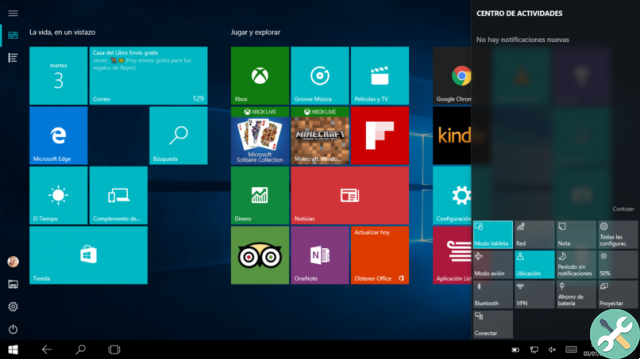
Reinicie o seu computador
Um dos "remédios sagrados" quando se trata de resolver problemas com o sistema operacional, de qualquer tipo, é basta reiniciar o computador. Parece que esta é uma "cura para todos" para problemas nesses tipos de dispositivos.
E isso faz muito sentido, pois quando você reinicia seu aparelho, você voltará à sua configuração inicial de inicialização, portanto, assume-se que as funções precisam ser fechadas para que você possa começar a usar tudo a partir de 0.
Desative todos os programas de inicialização automática
Em geral, os programas de inicialização automática podem ser bastante úteis, mas em outros casos podem ser uma verdadeira dor de cabeça, pois em muitos casos, ter vários programas de inicialização automática fará sofremos um pouco nossa RAM e, portanto, nossa equipe sofre.
Recomenda-se ativar este recurso apenas com programas estritamente necessários, como VPN, se você tiver algum, programas de trabalho, Steam, etc. Se for o caso de você ter o "modo tablet", ativado automaticamente, tente desativá-lo.
Instalar atualizações do Windows Update
Windes Update é um software que serve para gerenciar todas as atualizações do nosso sistema, de forma simples e conveniente. Ao instalar atualizações para este programa, podemos neutralizar quaisquer erros na inicialização do nosso sistema operacional.
O que é o "modo tablet" em computadores com Windows 10?
O "modo tablet" do Windows 10, como o nome sugere, é uma função que esse sistema operacional possui, o que torna a interface desse sistema operacional a de um tablet. Teremos acesso à barra de lançamento, Cortana, um menu suspenso, etc. Como se fosse realmente a interface de um tablet.
Para que serve? Inicialmente este modo foi criado para otimizar o uso de telas sensíveis ao toque, voltado para todos esses tipos de usuários criativos. Mas este modo também pode ser usado sem ter tela sensível ao toque, o que não será muito prático, pois não é otimizado para uso com cursor e mouse.
Este modo também pode ser usado com um lápis gráfico, se disponível, ideal para gerenciar programas de desenho, desenho, edição, etc.
Como posso habilitar e desabilitar o "modo tablet" no meu PC com Windows 10?
Existem várias maneiras de ativar este modo. Em dispositivos Windows 10, geralmente há a configuração que, não assim que você desconecta o teclado, ele muda para o modo tablet. Mas se essa configuração não funcionar, ou se você quiser fazer isso sozinho, existem várias maneiras de fazer isso.
É muito simples, basta ir à barra de ferramentas e localizar o painel de configurações/notificações. Uma vez lá, localizaremos a opção "Modo tablet" e pronto, estará pronto para uso.
Da mesma forma, existem várias maneiras de chegar a esse modo, algumas delas como:
Com comandos do teclado
Quase todas as funções do sistema operacional são acessíveis por meio de comandos de teclado ou mais conhecido como 'Tab'. Existem vários comandos para acessar este modo.
A primeira é pressionando a barra de ferramentas e digitando “Control + A”, a opção aparecerá automaticamente e podemos ativar este modo.

Das configurações
Este método é outro extremamente simples. Primeiro, teremos que clicar em “Configurações” no menu Iniciar. Em seguida, clicaremos em “sistema”, para localizar em Seguito a guia "Modo tablet" no painel esquerdo.
Depois de localizar esta guia, tudo o que precisamos fazer é designar se queremos ativar este modo, desabilitá-lo ou configurá-lo para aparecer automaticamente.
No menu principal do Windows
Este é provavelmente o método mais usado e mais fácil, pois tudo o que precisamos fazer para ativá-lo é localizar a barra de tarefas, localizado na parte inferior da tela.
Depois de localizar essa barra, prosseguiremos para localizar a barra de notificação, localizada na parte inferior direita do menu. Uma vez que este menu é exibido, podemos identificar facilmente o modo tablet, para ativá-lo ou desativá-lo posteriormente.
Como alterar esta opção manualmente?
Também podemos ter outra opção rápida, manual e simples para alterar esta configuração. Consiste em ativar e desativar o modo tablet do centro de atividades do Windows, que pode ser acessado pressionando as teclas Janelas + A, clique no ícone do modo tablet e desative esta opção.
Mas é claro que temos que ter isso è Esta opção não é permanente, o que significa que quando você desconectar o teclado ou a tela do tablet, o modo tablet será ativado e desativado de forma eficiente e manual.
Estamos felizes em ajudá-lo, e certamente você não terá mais esse problema, esperamos que esta informação tenha sido útil para seu uso.


























